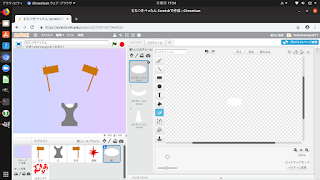あまプロでは地図サービスで
OpenStreetMapを使う事が多いです。
乗り換え検索では
GoogleMapを使いますが、チラシ作成やスクリーンショットやデザイン等ではオープンストリートマップを使います。
OSMは15年程前にイギリスで始まった、オープンデータの地図情報プロジェクトです。
簡単に言うと、
ウィキペディアの地図版です。
このプロジェクトのおもろい所は、自由に地図が描けますので地図好きには最高のプロジェクトになります。
地図データは
ODbLのライセンスで使えます。
簡単に説明すると、営利非営利を問わず自由に変更出来ますし、データベースから著作物(地図等)を作れます。但し、データベースはODbLを引き継がなければなりません。
いきなりデータを使うなんて無理やわぁと言う方もご安心!
データベースから生成された地図画像も
CCBYSAのライセンスで提供されてます。
簡単に説明すると、営利非営利を問わず自由に変更や使用が出来ます。但し、変更後の地図画像もCCBYSAになります。
縛りが全く無いとは言いませんが、かなり自由度の高い物になります。
例えば、データの方はそのまま地図サービスを提供出来ますし、俗に言う位置ゲーのマップやカーナビやサイコン等にも使えます。
有名所で言えば
ポケモンGOもOSMを使ってます。
facebookの地図もOSMです。
ヤフー地図もデフォルトでは有りませんが、地図の種類でOSMの選択が可能です。
地図画像の方も例えば印刷物やスクリーンショットに用いる事が出来ます。
地図画像はCCBYSAに加えて"© OpenStreetMap contributors"というクレジットを地図の何処かに記載する必要が有るのですが、それさえ守れば無料で無断で使えます。
OSMのサイトではこのクレジットは右下に表示されてるので、スクショを撮ると自動的にクレジットが入ります。
自由って言うても何だかんだで縛りが多い…かもしれませんが、一般的な商用のウェブ地図サービスですと更に縛りが多いです。
ウェブ地図サービスの殆どが無料で使えますが、自由に使えるウェブ地図サービスは少ないです。
それは地図サービスのデータが地図会社から提供されている為なのですが、
例えば、日本の無料地図サービスの殆どにダウンロード版(オフライン版)は有りません。
最近は携帯各社のエリアも拡大されていますが、それでも人の少ない場所や人の居ない場所はエリア外になります。
そういう場所で使えるのは当然ダウンロード版のみになります。
OSMには
OsmAndというアプリが有ります。但し、当然ですが地図データをダウンロードするには
それなりの容量が要ります。
また、ウェブ地図サービスはウェブの外に出ると途端に縛りがきつくなります。
ほぼ使えないと言っても過言ではないです。
詳しくは各サービスの利用規約を読むしか無いのですが、基本は著作権が有りますので、無断使用は著作権侵害になります。
使用には地図会社へ使用料を支払って許諾を得る必要が有ります。
SNSを見てると週一ペースで、無断使用した地図が流れてきます。
こんな感じで。
残念ながら役所の印刷物にも多いです。先日、役所の面接の案内にウェブ地図を無断印刷して有りました…。
個人で使うには問題無いですが、ウェブ地図サービスのスクショや印刷物を無断で外部へ配るのは著作権侵害になります。
良く、地図をそのまま使うのが駄目なら自分で描きます、といって地図をトレース(下書きに使う)して自作したと言う方が居ます。
それは自作ではなく盗作です。
参考にするだけなら問題無いでしょ、と言って略地図を描く人も居ます。
例えば、良識の有る人が
ピカチュウを参考(パクった)にしたペカチュウを堂々とパンフレットに載せるでしょうか?
まともな団体なら載せないと思います。載せた所は倫理を疑われます。
ですが、それが地図の場合皆さん疑わずに受け入れてしまうねんな…これほんま不思議。
地図もキャラクタも記事もロゴマークもテレビ動画も同じ著作物でやで。
地図会社の地図は莫大な予算を掛けて、様々な調査をして高精度な地図を作成しています。
その成果を利用したいのであれば、使用料を支払うべきです。
高精度の地図でなくても構わなければ無料のOSMを使えば良ぇと考えます。
それが嫌なら
何も見ずに地図を描きましょう。するとあなたはきっと自分の描いた地図の出来の悪さに驚き、ついつい他所の地図をチラ見してしまう事でしょう(¬_¬)
それも嫌なら地図を載せるのは控えましょう。
偶に、著作権侵害は親告罪なので、著作者でない人が声を上げるのはおかしいという意見が有ります。
親告罪には違いないです。単独の強姦や名誉毀損も親告罪です。
言われなければ罪にならなのは確かにそうですが、そこから先は個人の倫理観にお任せします。
OSMは自由度の高い地図データを提供してますので、そのデータを利用した様々なプロジェクトが派生しています。
- Wheelmap 道路や施設が車椅子対応しているかの登録表示に特化したサービス
- F4map 3D表示に特化したサービス(但し端末に3D表示機能が要ります)
- uMap 地図に道案内線や吹き出し等の書き込みに特化したサービス
- OpenLevelUp! 施設内の階表示に特化したサービス
- OpenPoiMap 標準のタイルに表示されないPOI(地物)の選択表示に特化したサービス
例えばAEDマップとか消火栓マップとかを作れます
- OSMjp 標準のタイルには載らないけど、日本で要望の多い表示に特化したサービス
どれも尼の同じ場所を表示したリンクを貼り付けてますので、違いをお楽しみ下さい。
OSMを色々と紹介しましたが、もし興味を持たれた方は是非参加してマッパー(地図職人)になってみて下さい。
メールアドレス一つ有ればマッパー登録が可能です。
地元や旅行先の地図等、色々描いてみて下さい。ハマる人はハマる…筈。
注意点としては
他所の地図を写さない事。これは厳禁です。
詳しくはまた次回の投稿で紹介しようと思います。
また尼限定ですが、あまプロでは
CodeforAmagasakiと連携して、毎年
インターナショナルオープンデータデイや
みんなのサマーセミナーに参加して、OSMの紹介や講習を行ってます。
ご近所の方は参加してみて下さいね〜。